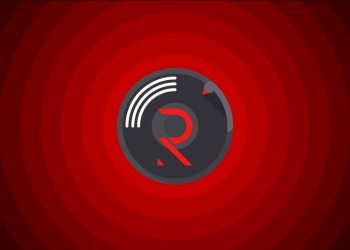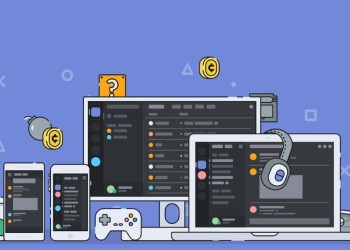Дискорд онлайн всегда под рукой – пора воспользоваться всеми возможностями, предлагаемыми разработчиком! Расскажем, как войти в браузерную версию онлайн, зарегистрироваться и приступить к работе. Отличный вариант для тех, кто не готов устанавливать программу, но хочет опробовать функционал.
Регистрация или авторизация
Вы знаете о том, что можете войти в аккаунт Дискорд веб через браузер? Невероятно удобный способ постоянно оставаться на связи – не придется запускать мобильное приложение или десктопный мессенджер, достаточно просто открыть веб-страничку.
Подробно расскажем о том, где искать ссылку для входа – научимся правилам авторизации и регистрации. Поехали!
- Откройте официальную страницу разработчика – найти Дискорд веб онлайн в браузере можно по ссылке;
- Нажмите на кнопку «Вход» – на верхней панели справа или кликните по значку «Открыть» в центре страницы;
- Откроется окно регистрации и авторизации.
Далее пойдем двумя путями – некоторые пользователи уже имеют активную учетную запись, другие впервые открыли мессенджер. Рассмотрим оба варианта развития событий.
Начнем с авторизации – эта часть обзора пригодится тем, кто уже создавал профиль в программе. Вход в Дискорд через браузер онлайн осуществляется следующим образом:
- Введите использованные при регистрации адрес электронной почты и пароль в соответствующие поля;
- Нажмите на кнопку входа.
Если не хотите вводить данные, можно воспользоваться сканером QR-кода. Способ подходит тем, кто установил мобильное приложение на смартфон. Давайте попробуем считать код – это быстро и просто!
- Откройте мессенджер на смартфоне и нажмите на иконку аватара на нижней панели справа;
- Кликните по строке «Сканировать QR-код»;
- Наведите открывшуюся камеру на смартфоне на экран компьютера;
- Код будет считан автоматически – вы попадете в систему.
Так можно быстро и легко войти в Дискорд через браузер – выбирайте любой удобный способ!
Теперь перейдем ко второму варианту – для тех, кто ранее не пользовался мессенджером. Придется создать учетную запись Дискорд веб онлайн, приступаем!
- Нажмите на кнопку «Зарегистрироваться» (находится ниже кнопки входа);
- Введите действующий адрес электронной почты – обязательно используйте активный ящик, он не раз пригодится;
- Придумайте пароль и задайте имя пользователя;
- Нажмите на кнопку регистрации и ждите письма – поступит на указанный электронный адрес;
- Перейдите по ссылке в письме, чтобы подтвердить личность и завершить регистрацию.
Готово, вы смогли войти в Дискорд в браузере онлайн! Веб-версия работает полностью независимо от десктопного и мобильного приложения!
- Вы можете не скачивать программу на компьютер или смартфон, если не хотите – автономность обеспечена;
- Если вы загрузите приложение на ПК или телефон, без проблем продолжите пользоваться Дискордом в браузере онлайн;
- Никакие дополнительные подтверждения не нужны – достаточно пользоваться адресом электронной почты и паролем для входа.
Мы смогли войти в Дискорд онлайн без скачивания – удобно, доступно и быстро! Не стоит недооценивать браузерную версию, ведь она всегда будет под рукой. Работает в любом веб-обозревателе, сложностей при загрузке не замечено.
Стоит отметить – браузерное приложение имеет несколько ограниченный функционал (в отличие от полноценной десктопной программы). Готовы рассмотреть интерфейс и научиться пользоваться мессенджером? Сначала настроим профиль, а потом пройдемся по основным возможностям!
Первичная настройка
Вход в Дискорд онлайн – еще не все! Эта часть обзора предназначена для пользователей, несколько минут назад зарегистрировавших новый профиль. Нужно заполнить определенные поля и выставить соответствующие настройки. Готовы?
- Найдите на нижней панели слева иконку в виде шестеренки – нажмите на нее;
- Переходите на вкладку «Моя учетная запись» в открывшемся меню;
- Кликайте по синему значку «Изменить»;
- Здесь вы можете поменять имя пользователя и загрузить аватар;
- При необходимости включите двухфакторную аутентификацию – это поможет защитить аккаунт от нежелательных вторжений.
Первый этап завершен – но выходить из настроек рано, онлайн приложение требует определенной сноровки!
- Переходим на вкладку «Конфиденциальность». Здесь стоит выбрать, кто может присылать вам сообщения и установить сканирование контента на соответствие правилам сообщества;
- Открываем раздел «Интеграции» в меню слева. Можно подключить используемые сервисы – например, Твич или Твиттер. Достаточно нажать на соответствующую иконку и ввести данные авторизации.
Первичные настройки пользователя Discord web завершены. Теперь будем работать с параметрами приложения! Двигаемся ниже по навигационной панели слева.
«Голос и видео» – важнейший атрибут, которому необходимо уделить особое внимание. Это касается Discord в браузере и в десктопном/мобильном приложении.
- Выберите верное устройство ввода и устройство вывода из открывающегося списка;
- Выберите режим ввода – стандартный по голосу или «рация». Рация – это активация микрофона только после нажатия определенного сочетания клавиш, которое вы можете определить самостоятельно;
- Выберите камеру для вывода видео – тут же можно проверить качество картинки;
- Настоятельно рекомендуем активировать эхо- и шумоподавление.
Discord online почти готов к работе! Осталось немного.
- В разделе «Уведомления» необходимо настроить, какие оповещения вы хотите получать;
- В блоке «Текст и изображения» можно выбрать правила отображения медиаконтента, предпросмотр ссылок, активировать преобразование текста в речь и установить правила просмотра эмодзи;
- Во вкладке «Внешний вид» лежат настройки, позволяющие онлайн выбрать тему оформления, вид отображения сообщений и определить масштабирование текста.
На этом первичная настройка заканчивается! Обратите внимание, в самом конце списка есть красная кнопка. Мы рассказали вам, как открыть Дискорд в браузере – этот значок поможет выйти из учетной записи на устройстве.
Надеемся, наши советы помогли вам осуществить вход в свой аккаунт Дискорд онлайн. Оцените все преимущества мессенджера, не ограничивайтесь исключительно десктопным или мобильным приложением – ведь вы можете получить намного больше, работая в браузере.